Apprendre à créer et mettre en marché des sites web
Nous créons des guides, videos, et plus afin de vous montrer comment optimiser la présence web de vos clients.
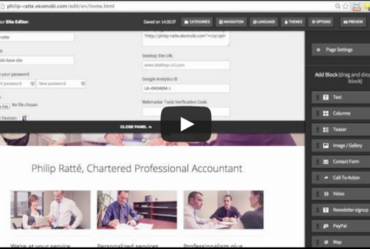
Transcription du vidéo
Bonjour tout le monde. Aujourd’hui, je vais vous montrer comment intégrer, Google Analytics à votre site web. Donc pour intégrer Google Analytics, ce que vous devez faire premièrement, c’est aller sur le site web officiel Google Analytics, donc sur Google.com/Analytics. Ensuite vous devez vous enregistrer avec un compte Google. Ce que je vous recommande, c’est d’utiliser votre propre compte. Par la suite, vous pourrez ajouter le client pour qu’il puisse lui‑même gérer et voir lui-même ses statistiques Google Analytics. Donc ici, je vais m’enregistrer avec mon compte Gmail. Donc je suis ici.
Donc, j’arrive dans l’interface de l’administration Google Analytics. On voit que j’ai déjà deux comptes; j’ai un compte pour Ekomobi, donc les données statistiques d’Ekomobi, ainsi qu’un compte pour mon blogue personnel. Donc maintenant, je vais ajouter un nouveau client. Je vais venir ici dans « Administration ». Dans mes comptes ici, je vais choisir « Créer un nouveau compte ». Je vais choisir « Classic Analytics ». Les deux sont supportés par Ekomobi. Si vous décidez d’utiliser « Universal Analytics », vous allez devoir nous envoyer un courriel à support@ekomobi.com pour qu’on puisse l’activer pour votre compte. Si vous utilisez « Classic Analytics », c’est déjà intégré, ça devrait être dans votre compte actuel. Donc, je choisis « Classic Analytics ». Le nom du compte; dans ce cas-là, le client ça va être Philip Ratte.
Et puis, chacun des comptes peut avoir plusieurs sites web associés. Donc dans ce cas-là, le client a seulement un site, donc son site web de compagnie. Donc je vais mettre… j’aime utiliser le URL du site, je trouve que ça fait plus clair, donc www.prcpa.ca. Et je vais copier ce champ-là dans l’URL du site à cet endroit-là. Et puis, je vais choisir la bonne zone pour le temps, comme ça les rapports vont être avec la même zone, le même temps que moi j’utilise ici. Donc on est dans la zone avancée de l’Est. Donc, je vais faire ça. Et puis, je vais cliquer ici poru aller chercher mon ID de tracking. Donc, je dois accepter les termes et conditions de Google. Donc, le compte maintenant a été créé. Google vient de nous donner un bout de code. Vous n’avez pas besoin d’utiliser ça avec Ekomobi. Tout ce que vous avez besoin, c’est le tracking qui est ici, le numéro ici, le UA. Donc, vous copiez ce champ-là au complet, et puis vous pouvez sauvegarder ce site-là, et aller configurer Ekomobi pour pouvoir voir les statistiques sur ce site-là.
Ce que je vais faire maintenant, donc si je retourne ici dans Google Analytics, on voit que le compte est ajouté et je peux aller voir les statistiques pour le client. Ce que je vais faire pour l’instant, c’est allé ici en temps réel, donc ça va me montrer les visiteurs en temps réel. Comme de raison, il n’y a pas de visiteur présentement puisque je n’ai pas ajouté le code au site web du client. Donc je vais aller dans l’Ekomobi et puis dans l’onglet « Options » ici, vous allez voir le champ Google Analytics. Je vais coller le numéro que j’ai copié tantôt et je vais faire « Sauvegarder ». Donc maintenant, ce compte-là est associé à ce compte Google Analytics là. Je vais aller faire quelques visites sur le site du client. Donc la page « Notre cabinet », « Carrières ». Et si je reviens dans Google Analytics, je devrais voir que les deux pages ont été visitées. Excellent, ça va très bien. Donc mon code est bien intégré et les statistiques maintenant seront compilées pour ce site-là.
Par contre, une des choses que je voudrais faire, je ne voudrais pas avoir dans mes tableaux, dans mes statistiques, les visites que je fais moi‑même parce que je vais y aller souvent pour administrer le site pour y faire référence. Je ne voudrais pas que ça mêle mes statistiques, donc je vais retourner dans l’administration du site et puis je vais ajouter un filtre pour exclure mon adresse IP, donc pour s’assurer que je n’apparais pas dans les statistiques de Google Analytics.
Donc je vais venir ici dans les filtres et je vais créer un nouveau filtre. Donc présentement, je suis à la maison, donc je vais acheter un filtre « Maison Seb », par exemple, à cet endroit-là. Et je vais lui dire d’exclure le trafic pour cette adresse IP ici. Et pour connaître l’adresse IP, j’aime utiliser un site qui s’appelle WhatIsMyIP.com. Donc tout ce que vous avez à faire, c’est de taper cette adresse là dans le navigateur, ça va vous donner votre adresse IP. Donc, 24, 200. Je reviens dans Google Analytics. Donc je vais entrer l’adresse IP 24, 200. Et puis, je vais aller chercher le reste ici. 79, 118. Et je vais décider d’exclure le trafic pour tout mon site web à cet endroit-là, donc je vais faire « sauvegarder ». Donc maintenant, je filtre qui va s’exclure les données, dans Google Analytics, de ma propre maison.
Donc si je continue, par exemple si je voir la page « Nous joindre » à cet endroit-là, et puis que je vais dans Google Analytics, j’entre dans mes données, temps réel, on voit que la page « Nous joindre » n’est pas apparue. Donc à partir de maintenant, les données, lorsque je vais visiter le site web moi-même, ça n’apparaîtra pas dans Google Analytics. Donc on ne verra pas de données à ce niveau-là.
Une dernière chose que je voulais vous montrer. C’est lorsque vous êtes prêt et que vous voulez redonner le contrôle au client pour son site Internet, vous pouvez venir ici dans « Gestion des utilisateurs », vous pouvez entrer l’adresse du compte Google du client et puis lui donner tous les droits, dont le droit d’enlever des utilisateurs, donc il pourra vous enlever lorsqu’il décidera de pouvoir gérer le tout lui-même.
Donc, c’est ce qui complète cette capsule sur l’intégration de Google Analytics. Si vous avez des questions, n’hésitez pas à nous contacter à support@ekomobi.com ou à nous appeler.
Je vous remercie, bonne journée.
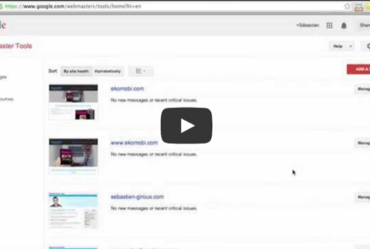
Transcription du vidéo
Bonjour tout le monde. Aujourd’hui, je vais vous montrer comment associer votre site web avec un compte Google, avec les outils pour webmaster de Google. Donc pour ce faire, vous devez aller sur l’adresse www.Google.com/webmasters/tools et puis vous devez vous enregistrer avec un compte Google. Comme d’habitude, je vous recommande d’utiliser votre propre compte Google et, par la suite, de transférer la propriété de compte à votre client. Donc, je vais l’enregistrer ici.
Et puis là, on voit qu’on est dans l’interface d’administration des outils pour webmaster. Donc, on voit que j’ai quatre sites présentement, dont le site d’Ekomobi. Donc ce que je vais faire, c’est que je vais ajouter un cinquième site ici qui va être le site de mon client. Donc, je tape l’adresse de son site web. Voici. Je clique « continuer ». Puis là, Google va me demander de vérifier que je suis vraiment le propriétaire de ce site-là. Donc, il y a deux façons. C’est soit de le lier avec un compte Google Analytics.
Donc si Google Analytics a déjà été installé sur le site du client, je vous recommande d’utiliser cette méthode-là. Sinon, vous pouvez venir ici dans le tag HTML et prendre comme ici et l’installer directement dans Ekomobi. Donc je vais aller copier le code et je vais aller le mettre dans Ekomobi. Donc, je fais un copier du code. Ensuite, je vais dans mon éditeur HTML, donc dans l’onglet « Options ». Je vais descendre ici dans les outils pour webmaster, je vais copier le lien et je vais faire « sauvegarder ».
Donc maintenant, le site va être lié, Google va être capable de certifier que je suis le propriétaire de ce site-là. Je vais faire « vérifier ». Parfait, les deux ont été vérifiés. Donc c’est excellent. Donc je viens à cet endroit-là. Donc maintenant, j’ai de l’information sur les requêtes pour ce site-là. Donc vu qu’il vient d’être mis en ligne, je n’ai pas d’information par rapport aux requêtes qui ont été faites pour ce site-là, ce qui est normal.
L’autre chose aussi, c’est que Google maintenant va pouvoir m’envoyer des messages par rapport à mon site Internet. Donc si jamais Google trouve un virus ou un spam sur mon site Internet, il va m’avertir à cet endroit-ci. Donc, c’est la meilleure façon pour que Google puisse vous contacter si jamais il y a un problème avec votre site Internet, c’est de lier votre site web avec les outils pour webmaster.
La dernière chose que je veux faire, je veux montrer comment lier maintenant votre Google Analytics avec les outils pour webmaster. Donc encore là, je vais m’enregistrer dans Google Analytics. Et puis là, je vois qu’on n’a le site web du client qui a été lié avec Google Analytics dernièrement, donc je vais venir ici dans le site web et puis je vais aller dans les « Acquisitions », « Utilisation des engins de recherche » (on est dans les Requêtes) et puis on voit maintenant qu’il veut partager l’information entre les outils webmaster et Google Analytics. Donc, je vais cliquer ici pour le faire. Et puis, je vais venir ici en bas. On voit que les liens vers les webmasters tools sont ici, donc je peux venir associer ce compte Google Analytics avec ce compte webmaster. Je fais « sauvegarder ». Donc maintenant, les deux sont liés.
Et puis, si je retourne dans mes statistiques pour ce site-là, dans mes « Acquisitions », « Optimisation du référencement », on voit maintenant que l’information que j’avais dans mes outils pour webmaster est maintenant aussi disponible dans Google Analytics. Donc théoriquement, je ne devrais plus avoir besoin d’aller dans les outils pour webmaster.
Dernière note, lorsque vous avez terminé de « setupé » tout, c’est important de s’assurer que le propriétaire du site est également propriétaire du compte. Donc ce que je peux faire, c’est que je peux venir voir tous mes sites Internet. Je reclique ici sur les « outils », et je viens sur « prcpa.ca ». Je peux faire « Gérer le site » et je peux ajouter ou enlever des utilisateurs. Par exemple ici, c’est ici que je voudrais ajouter un nouveau propriétaire pour le site ou ajouter d’autres utilisateurs qui pourraient avoir accès aux différents rapports.
Donc, c’est ce qui complète cette capsule sur comment intégrer votre site web avec les outils pour webmaster. Si vous avez des questions concernant ceux-ci, je vous invite à me contacter à support@ekomobi.com. Merci beaucoup et bonne journée.
